

価格.comのデスクトップPCで人気No.1の機種である、LenovoのThinkCentre M75q-1 Tiny価格.com限定モデルを2020年3月14日、自分のホワイトデーのプレゼント(というわけではないけども)で購入しましたが、商品到着予定が、4月8日となっていたところ、約一週間早まり、4月1日に到着しました!新コロナウィルスの影響はほとんど無く早まったので良かったです。
発送状況がウェブ画面で確認できるのですが、3月24日にステータスが変わり、3月24日に発送、到着4月2日と更新されました。そして!日本に到着後さらに到着日が1日早まり4月1日の到着と相成りました。
3月14日に注文、4月1日に到着。18日と三週間弱だったので海外生産でカスタマイズ生産であることを考えるとなかなか迅速だったと言えるでしょう。
今回はパッケージの仕様紹介と、開封の儀、SSD換装、メモリ増設をしたいと思います。
ThinkCentre M75q-1 Tiny価格.com限定モデルをどうカスタマイズしたか?
LenovoのThinkCentre M75q-1はデスクトップパソコンですが非常にコンパクト。それでありながらカスタマイズ性とコスパが高いため人気商品となっています。
https://kakaku.com/item/K0001218252/
ベースの構成での価格はカカクコムで確認すると49,720?52,690円を約1?2週間の頻度で上下を繰り返しています。従って52,690円の時は購入をせずに49,720円になるのを待ちましょう。
私も3月14日に価格が下がったことを見計らってポチりました。
私が購入した構成は岡ちゃんnelさんの動画を参考に完全に真似をしました。(笑)SSD換装、メモリ増設も完全に参考にさせていただきました。感謝!!
Lenovoの構成は?
SSDをHDDに変更し、SSDとメモリは別で購入することにしました。また、キーボードを無しにすると2,200円、マウスを無しにすると1,100円のコストダウンになります。
オプションでワイヤレスLAN&Bluetoothを追加しました。4,400円。
この構成で送料込みで37,620円です。安すぎますね。忘れていましたが本体を寝かせて使うので、バーティカルスタンドは必要なかったです。削っておけばさらに1,100円安くなっていました。
ThinkCentre M75q-1構成内容
● AMD Ryzen 5 Pro 3400GE (3.30GHz, 2MB)
● Windows 10 Home 64bit – 日本語版/英語版選択可能
● 8GB PC4-21300 SODIMM
● 内蔵グラフィックス
● 1TB ハードディスクドライブ, 7200rpm 2.5インチ 7mm
● 内蔵ギガビットイーサネット
● IEEE 802.11 ac/a/b/g/n ワイヤレスLAN (WiFi準拠)2×2, Bluetooth
● 65W ACアダプター
● 内部モノラルスピーカー (1.5W)
● バーティカルスタンド
● 日本語
● 1 Year On-site
追加で購入したもの
かなりシンプルな構成にしたので、追加で購入をしました。
- Windows回復ディスク作成用 → USBメモリ
- HDDの換装 → SSD 256GB
- メモリ増設 → メモリ8GB
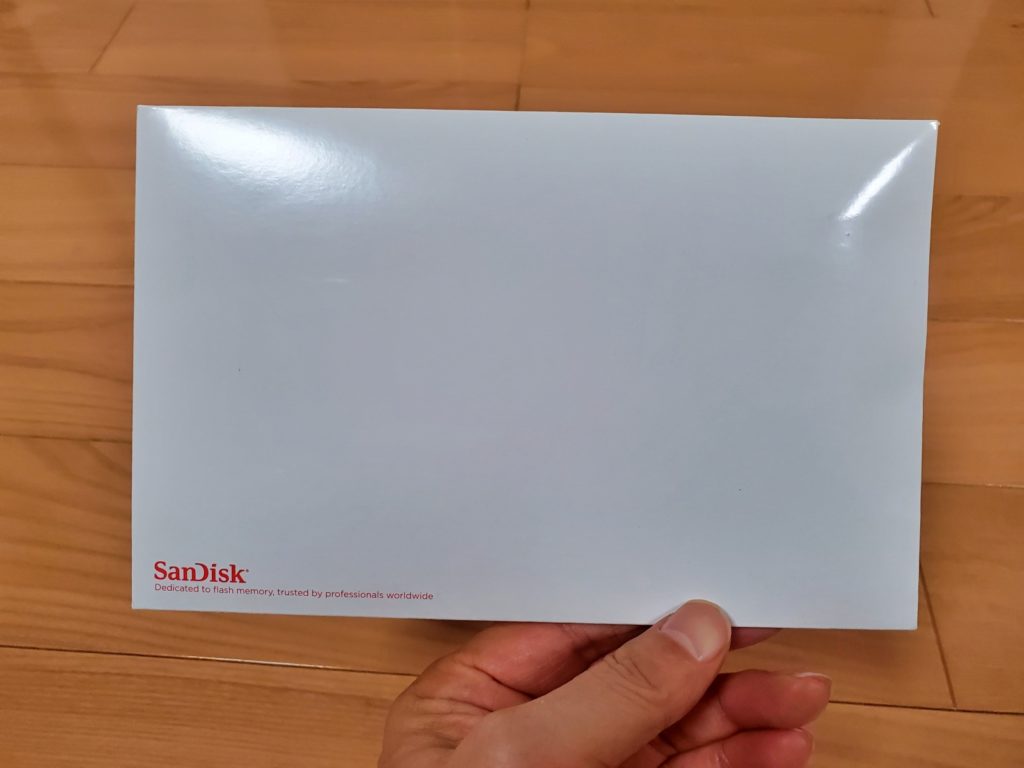
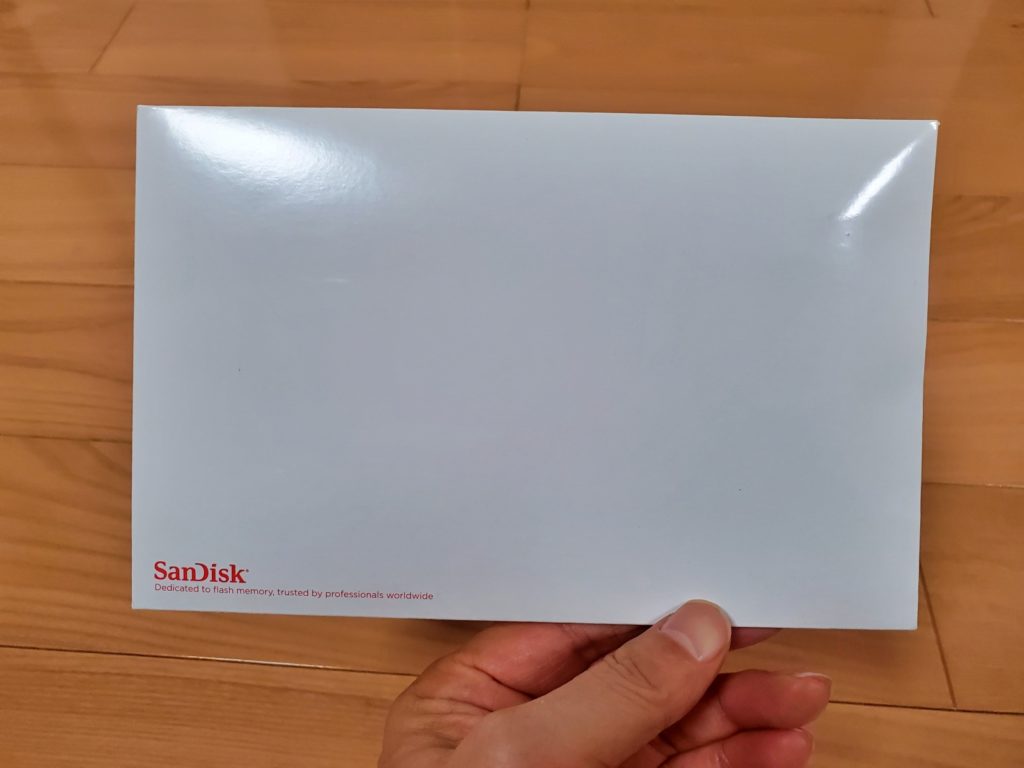
SanDiskのUSBメモリを購入しました。安定の品質とコスパの高さが魅力。


USBメモリ 16GB USB 3.0 スライド式 SanDisk Ultra SDCZ48-016G-J57。(685円)USB 3.0でこの価格。安くなりましたねぇ。ポイントはスライド式なところ。保管しておくのでスライド式がいいですね。


シリコンパワー SSD 256GB 3D NAND M.2 2280 PCIe3.0×4 NVMe1.3 P34A80シリーズ 5年保証 SP256GBP34A80M28(6,518円)。SSDは128GBでは若干不安なので、256GBは欲しいところではあります。


キングストン ノートパソコン用 メモリ DDR4 2666 8GB CL19 1.2V Non-ECC SODIMM 260pin KVR26S19S8/8(4,678円)。Windows 10は最低8GB、やっぱり16GBは欲しいところですね。
総金額
で、総金額はいくらかかったのかと言うと・・・。
- PC本体 37,620円
- USBメモリ ? ? 685円
- SSD 6,581円
- メモリ 4,673円
- 合計 49,559円
ちょうど5万円でした!!
Ryzen 5 Pro 3400GE、SSD 256 GB、メモリ16GB、HDD 1TBで、5万円なら、コスパが高い!と言えるのでは無いでしょうか?
開封の儀
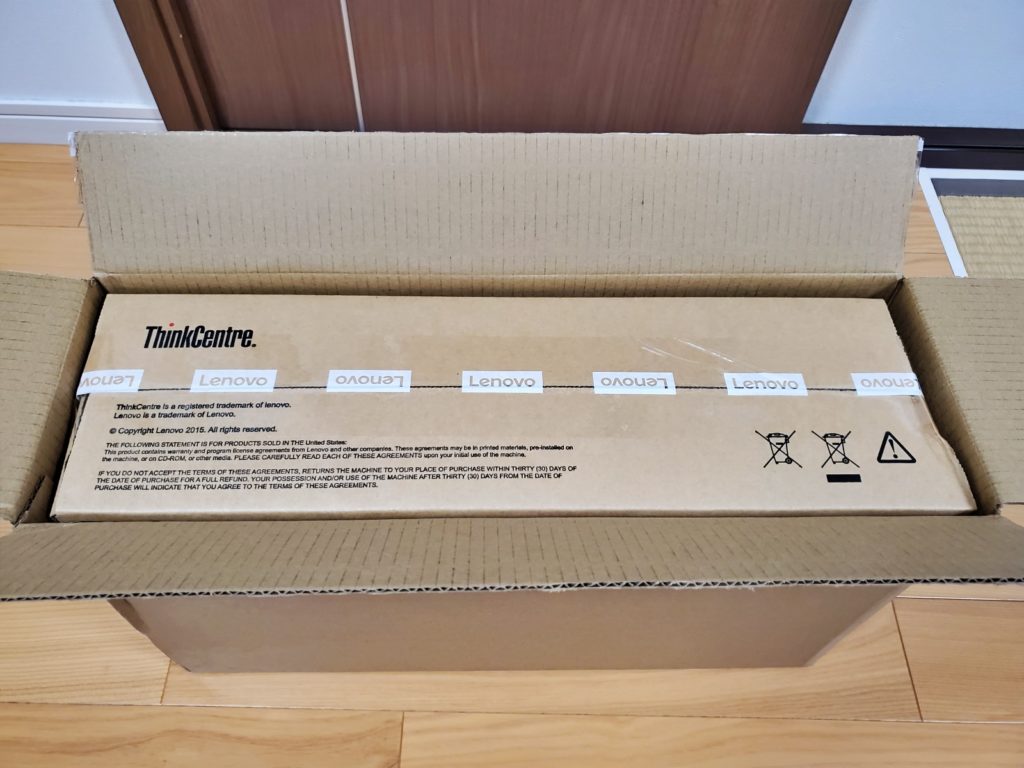
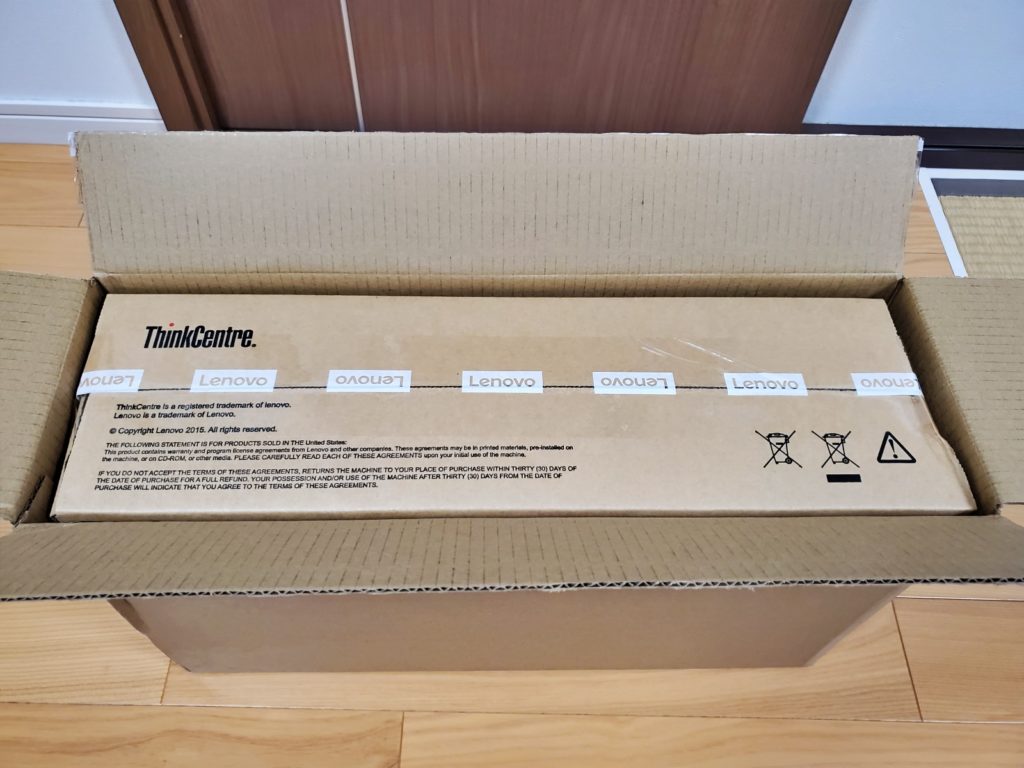
届いた段ボールを開封すると、商品が梱包された段ボールが出てきました。


商品構成と項に家を証明書が付いているで、購入証明書は大切に保管しておきましょう。
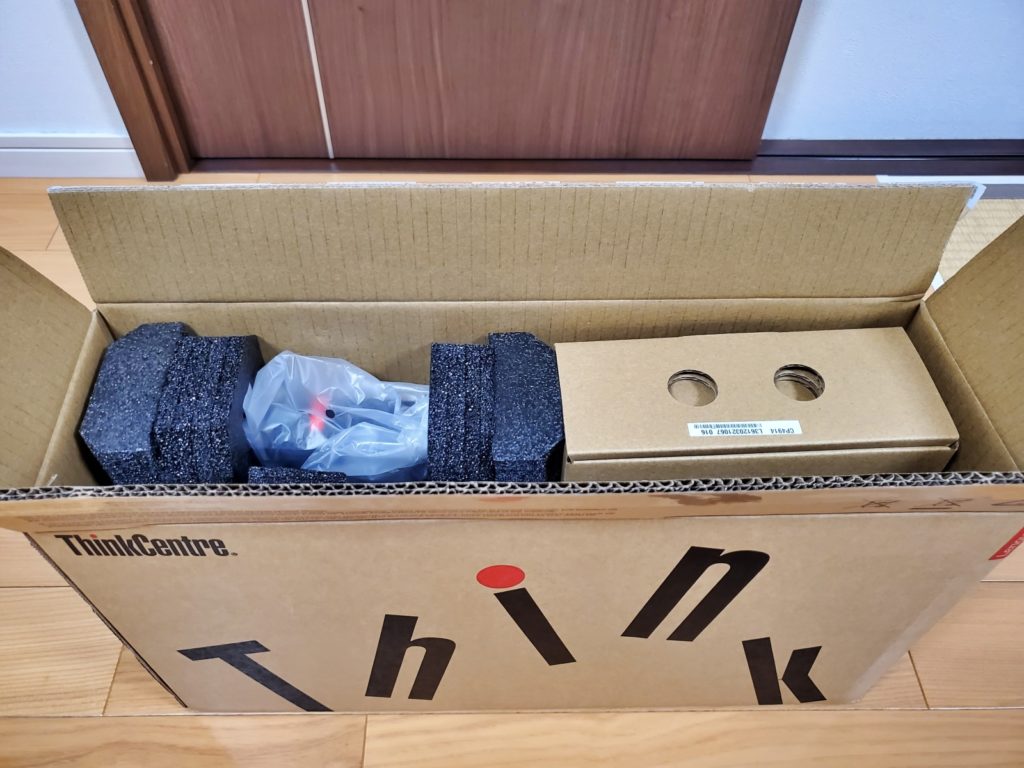
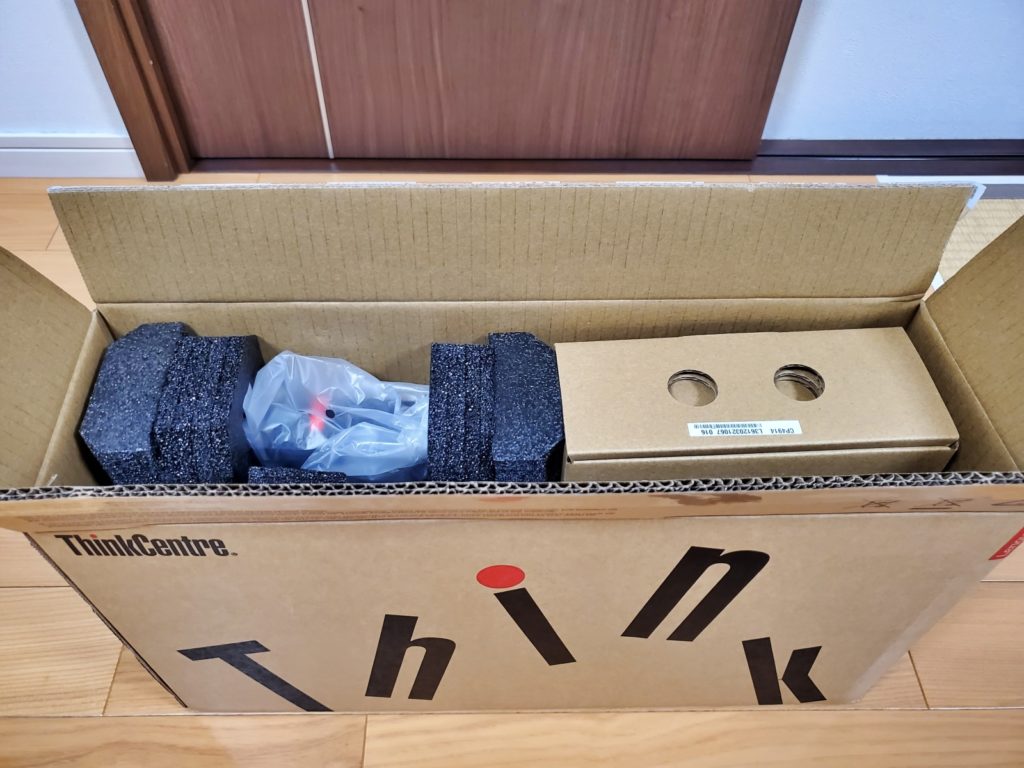
開けると・・・。


ThinkCenter本体と部品の入った箱のみ。キーボードとマウスは購入していません。


内容物はPC本体とACアダプター、オプションの無線LAN用アンテナ、スタンドその他書類となっています。


ACアダプターは65W。容量の大きなアダプターを利用するとPC性能が向上するようですが、当然消費電力が大きくなるしそこまでの能力は必要ないのでこのまま利用します。
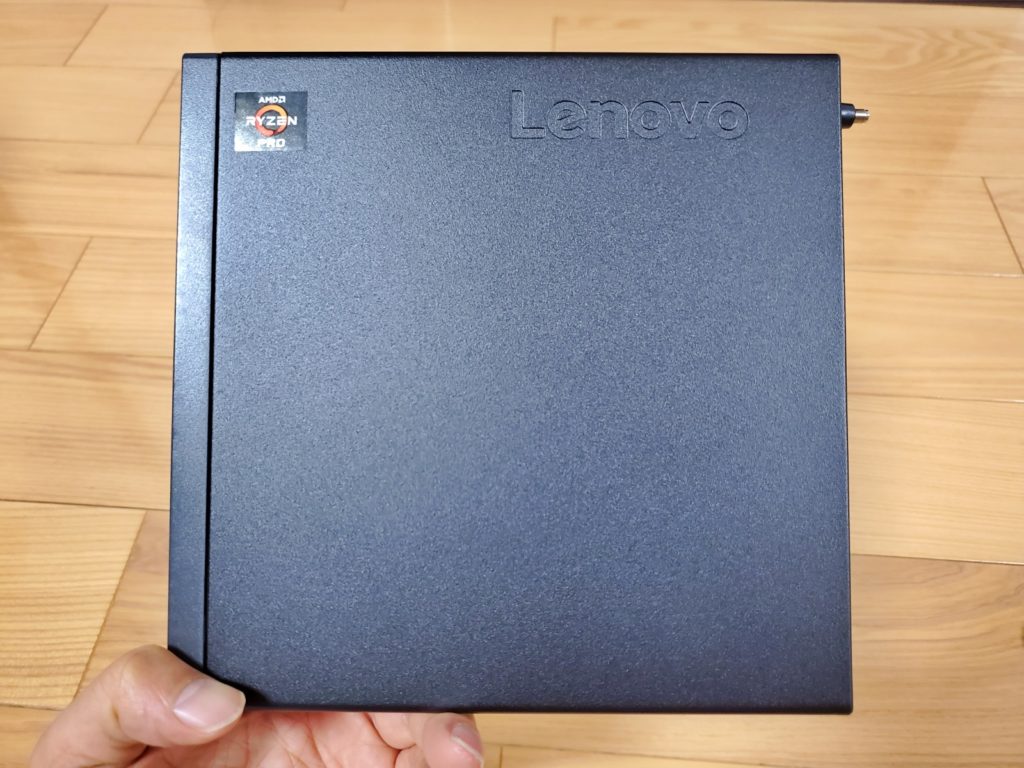
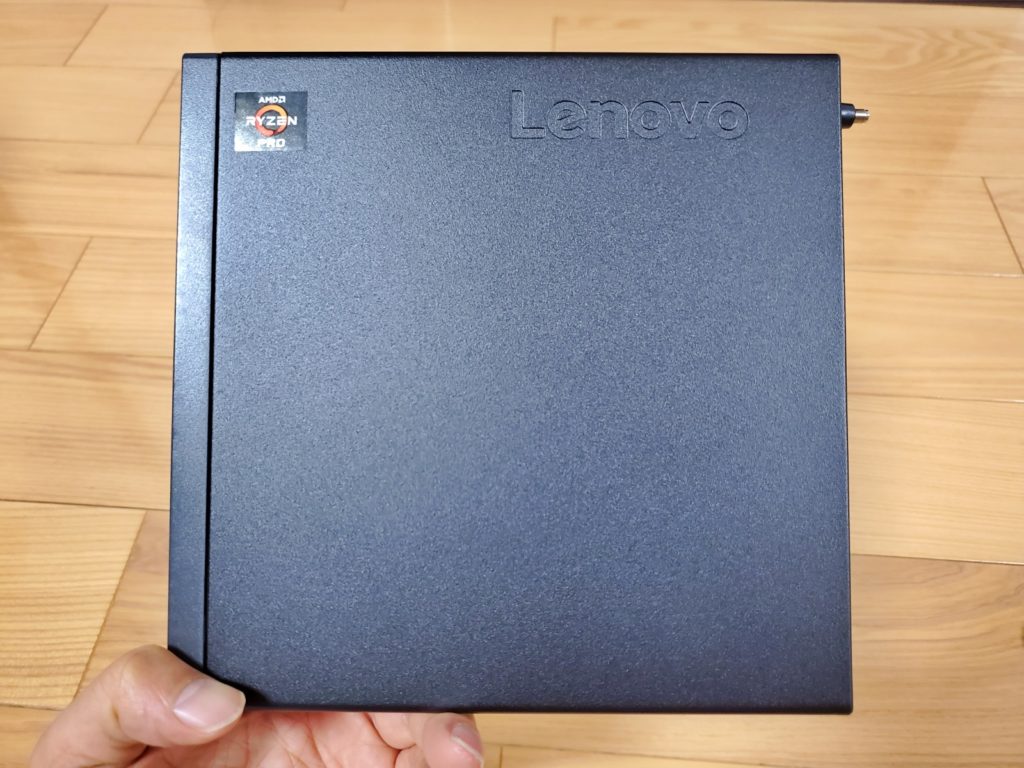
PC本体。CPUはIntel製ではなくAMD製のRyzen。コスパが高く高性能です。Lenovoのロゴもシンプルで無駄に主張していなくていいですね。


背面にWindowsのライセンスシール、排気口、ゴム足などがあります。
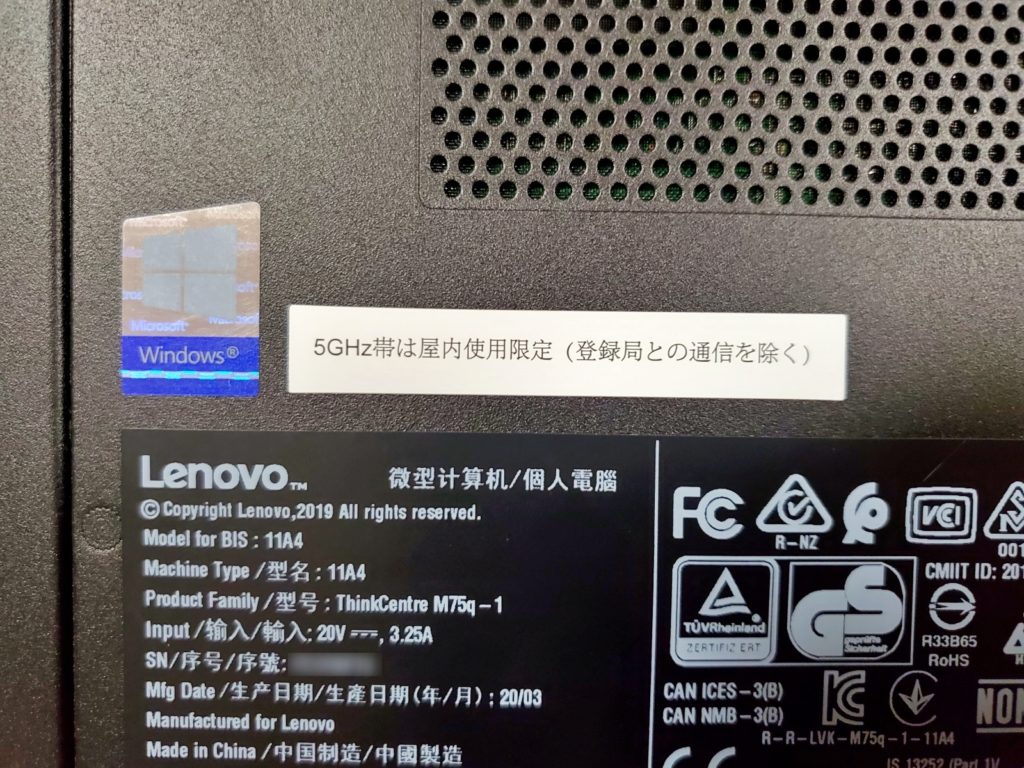
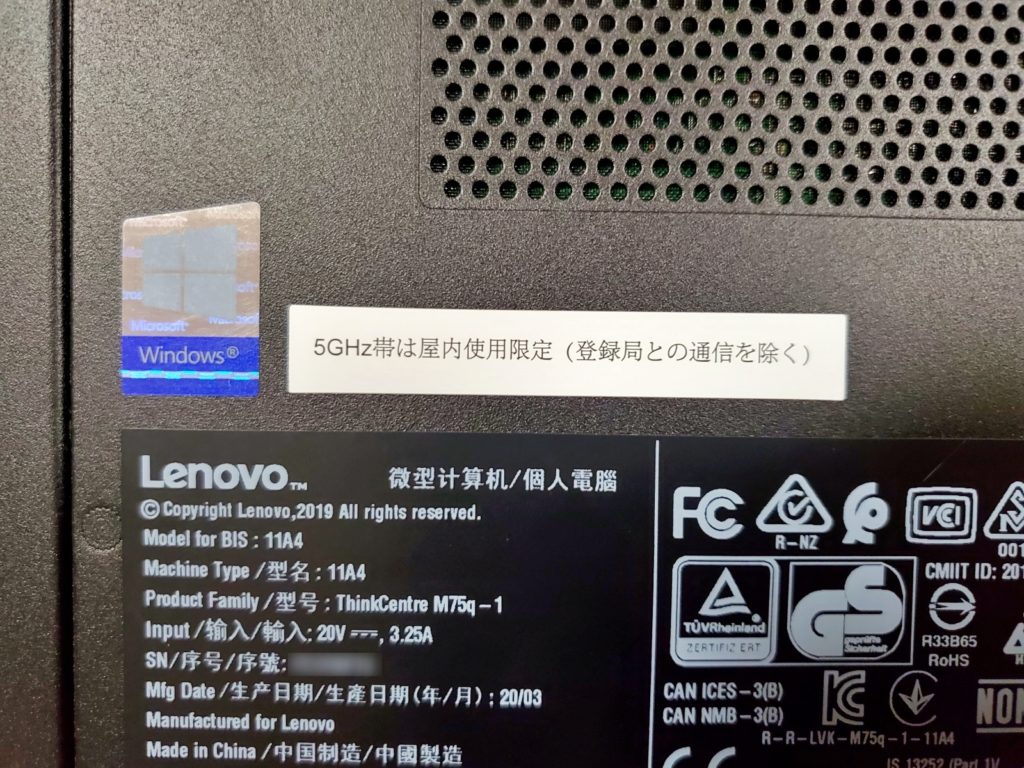
オプションで無線LANユニットを付けましたが、5GHz帯の屋内仕様限定説明シールが添付されていました。


斜めより。本体は非常にコンパクト。スクエアで薄型。どこにでも設置できますね。
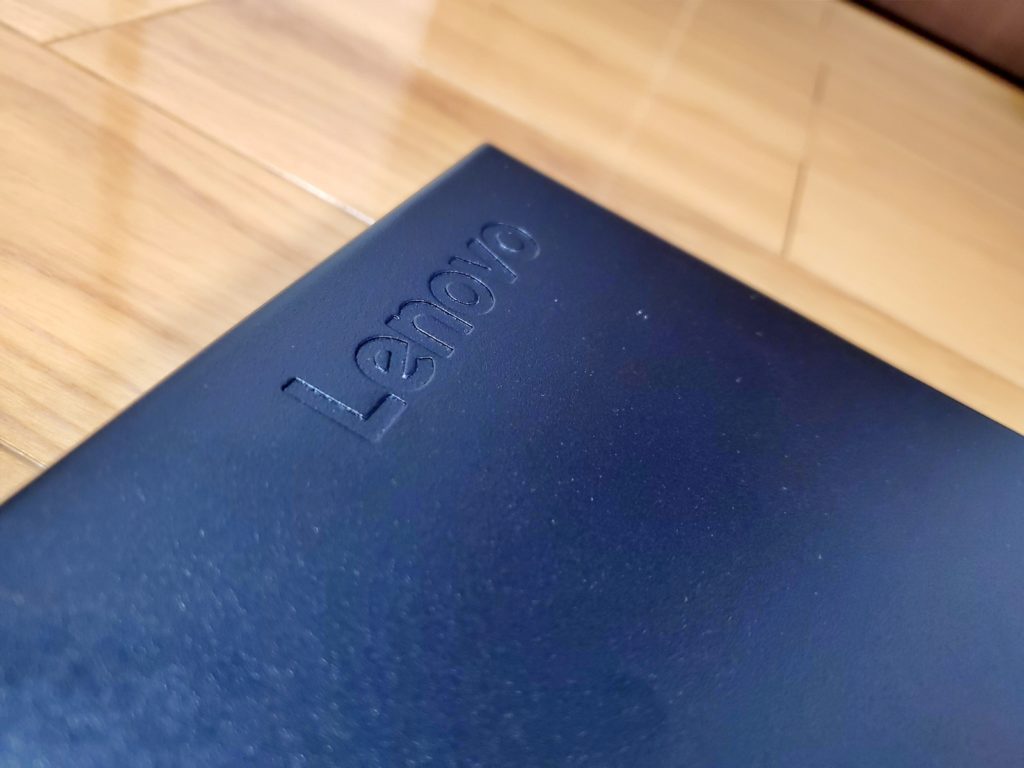
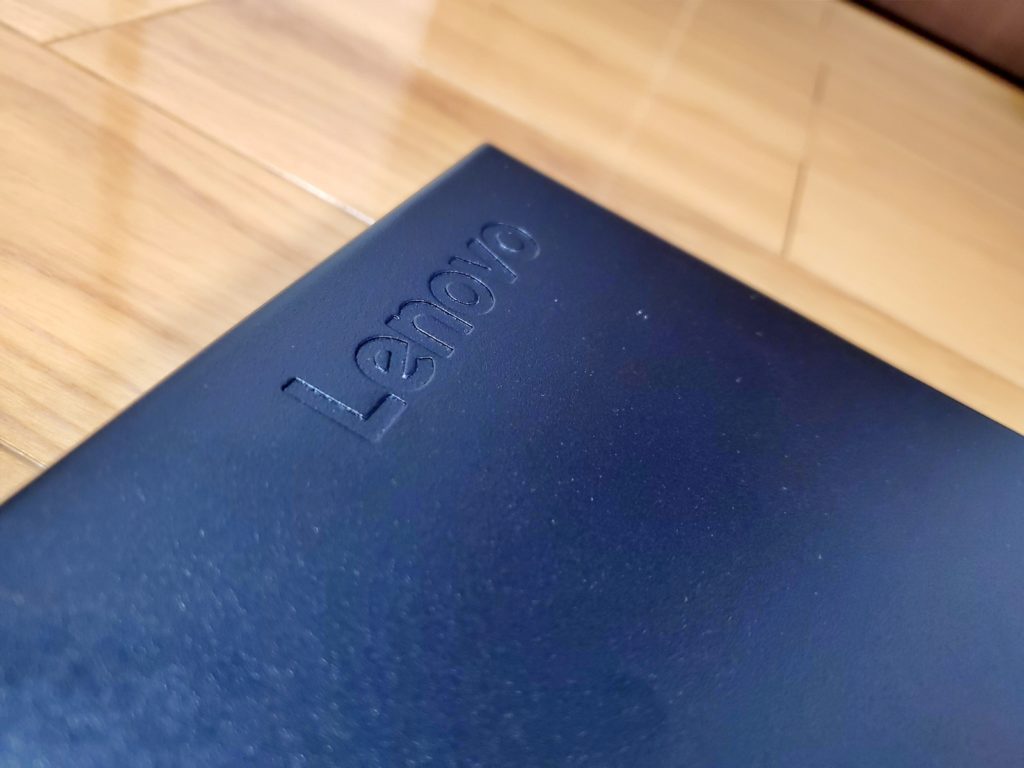
Lenovoのロゴはエンボス加工が施されています。
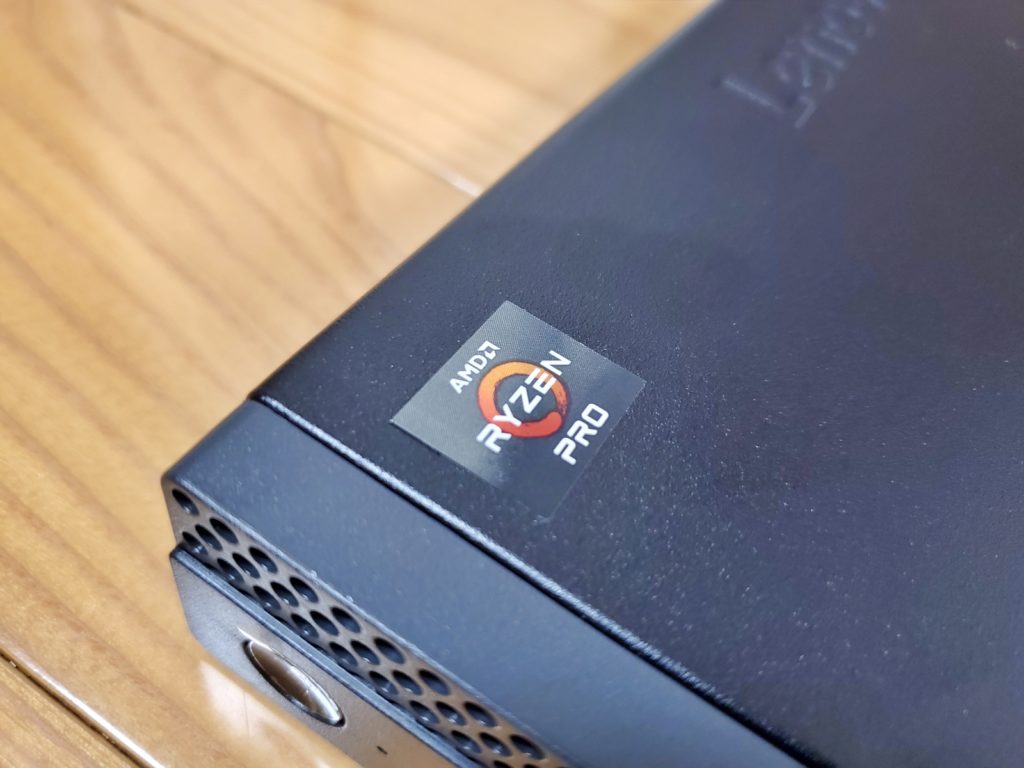
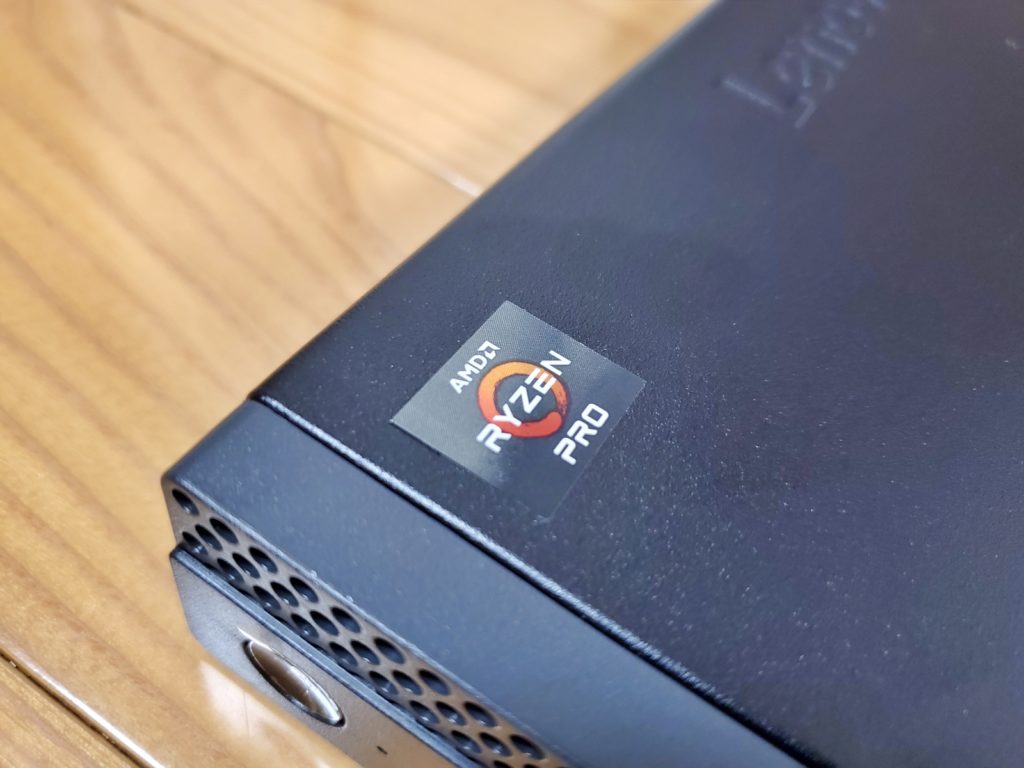
AMD RYZENのシール。PROはセキュアで業務用途なんだそうです。


正面より。左から主電源、HDDアクセスランプ、マイク、イヤホン、USB端子(USB-C、USB-Aとなっています。まっ赤なLenovoのロゴがアクセントになっています。排気口もデザインに馴染んでいるのもいいですね。
ThinkCenterのロゴのiの上の赤い丸は電源投入すると点灯します。こういう細かな工夫、結構好きです。


側面にも機器情報シールが貼付されています。


背面にも端子が集中しています。左から電源、ディスプレイポート、USB3端子、HDMI端子、USBが端子が3つ、有線LAN端子が並びます。一番右はオプションで追加した無線LAN用アンテナ端子です。
中央のネジはコインで開けられます。今回はその他のオプション追加はしませんでした。


アンテナを付けるとこんな感じ。一気にかっこよくなります。
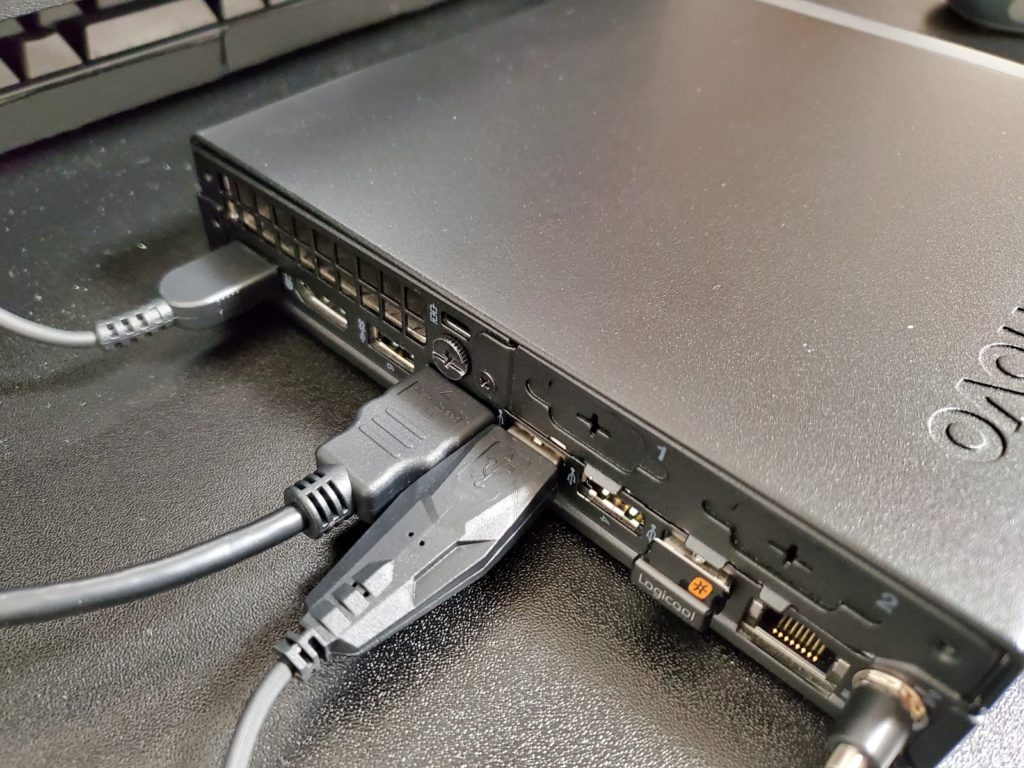
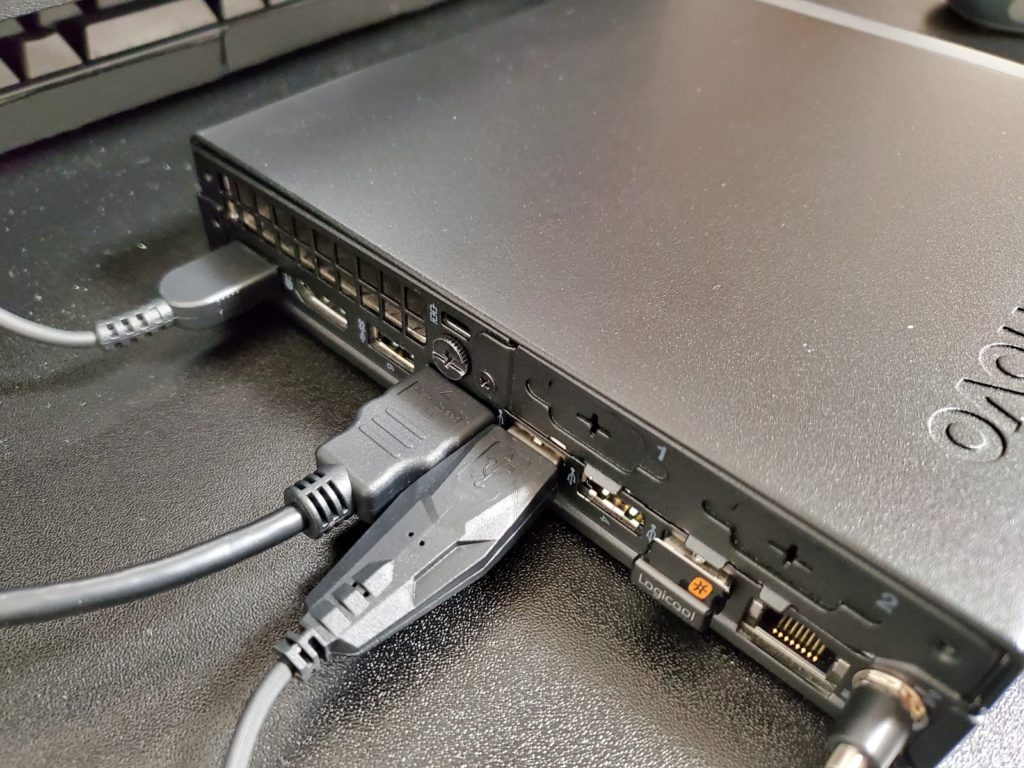
背面にこのように各端子を接続します。セットアップ用にUSBキーボードとマウスを接続しました。


こんなにもコンパクトなんです。すごい!


ディスプレイスタンドにちょうど収まりました。
以上、開封の儀でした。
準備もろもろ
Windows 回復メディアを作成する


起動して初期設定を済ませましょう!HDDでは起動時間は約60秒でした。
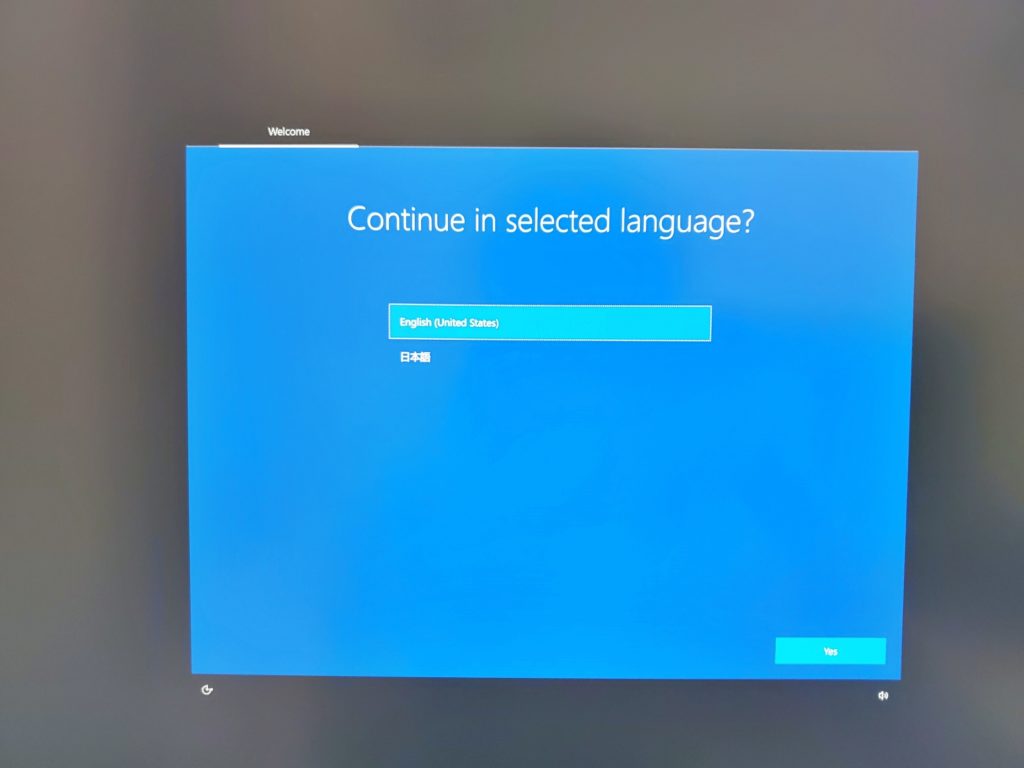
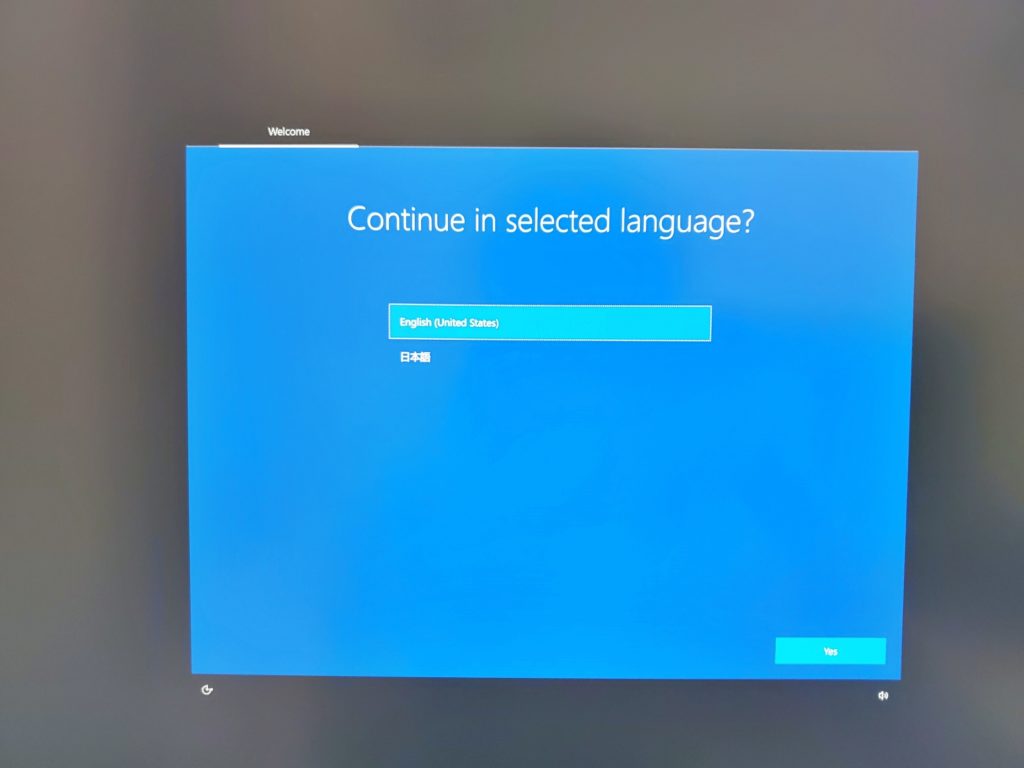
初期設定をちゃちゃっと済ませちゃいましょう。
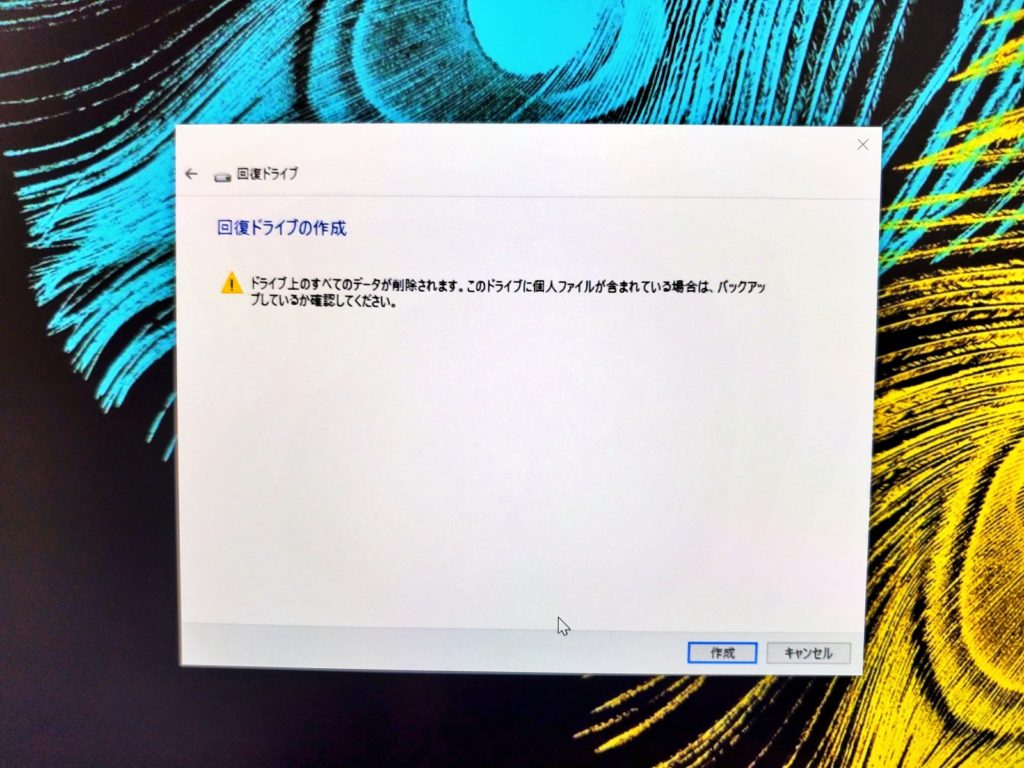
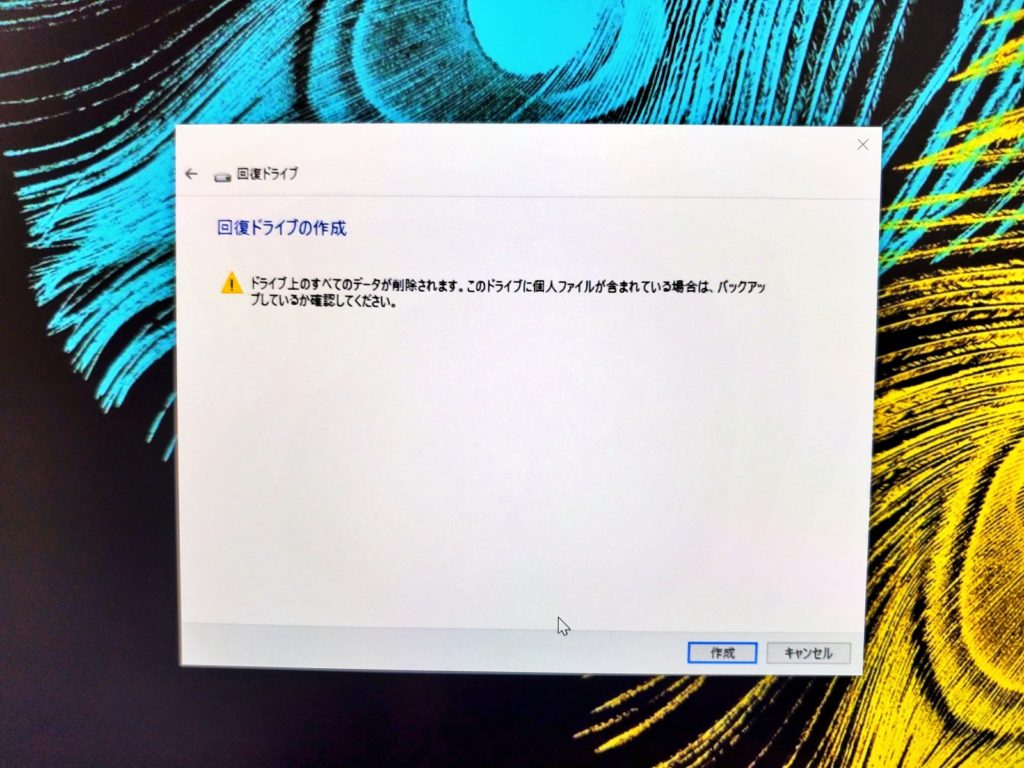
Windows 回復ドライブを作成しておきます。USBメモリは16GBを準備しましたが、8GBでもいいようです。価格差はほとんどないので、16GBでもいいかな、と。容量よりは、USB 2.0ではなく、USB 3.0を準備する方が重要だと思います。タイムイズマネーです。
回復メディアの作成は結構かかりました。約1時間ちょっとかかりました。その間にお風呂に入っちゃいました。
SSDの換装とメモリを増設する


PCの電源を落として、HDDからSSDへ換装します。HDDは安価ですがSSDの起動速度を体感してしまうと、もうもどれません。真ん中のビスをコインで開けます。


HDDとCPUファンが現われます。こちちは触る必要はありません。


反対側のカバーを開け、下部にメモリを、上部にSSDをセットします。


メモリは8GB×1枚を選択したので、1つスロットが空いています。(右側)


ここにKingstonのメモリをセットします。


裏側はこんな感じ。容量は8GBを増設します。


斜めから差し込み指で押し込むことでカチンと両サイドの金具でロックされます。
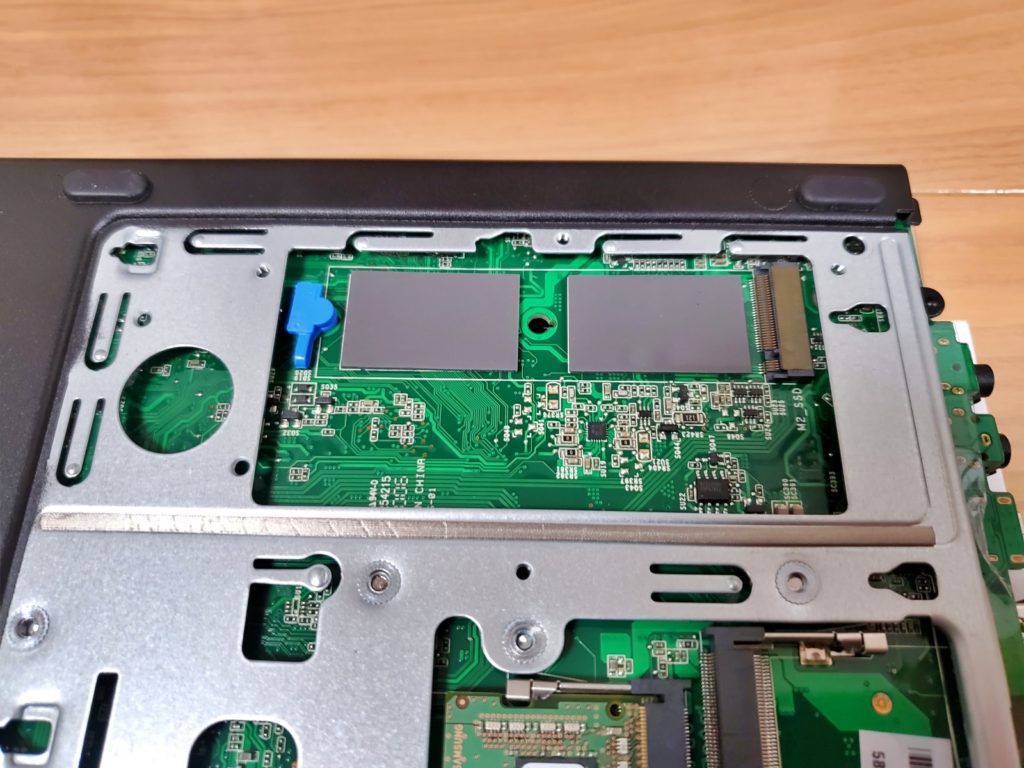
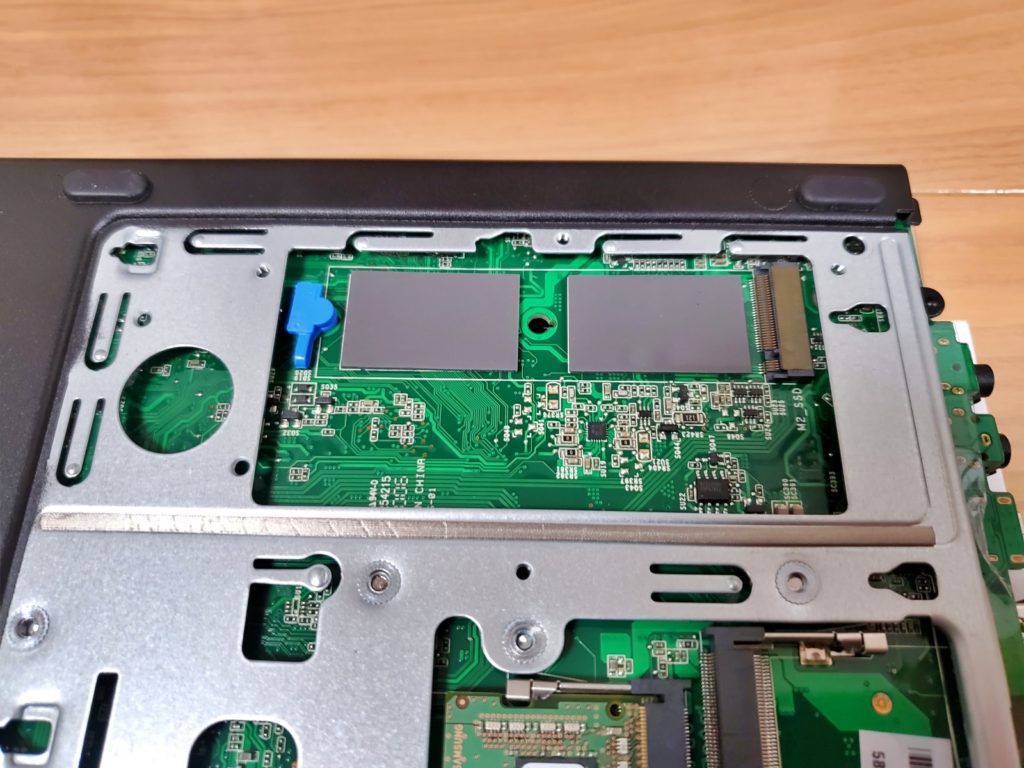
続いてSSD。空きスロットになっています。


256GBのSSDをセットします。


差し込み、青いロックを噛ませるだけでOK。超簡単。


作業時間はわずか3分ほど。ケースを元に戻して完了です。
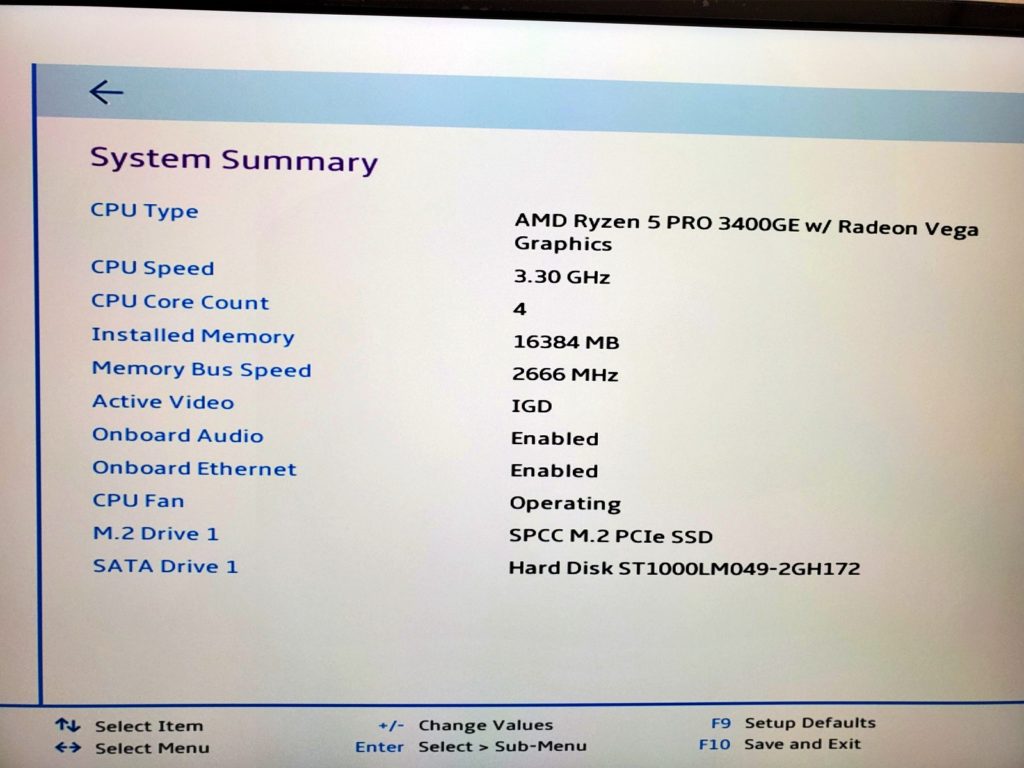
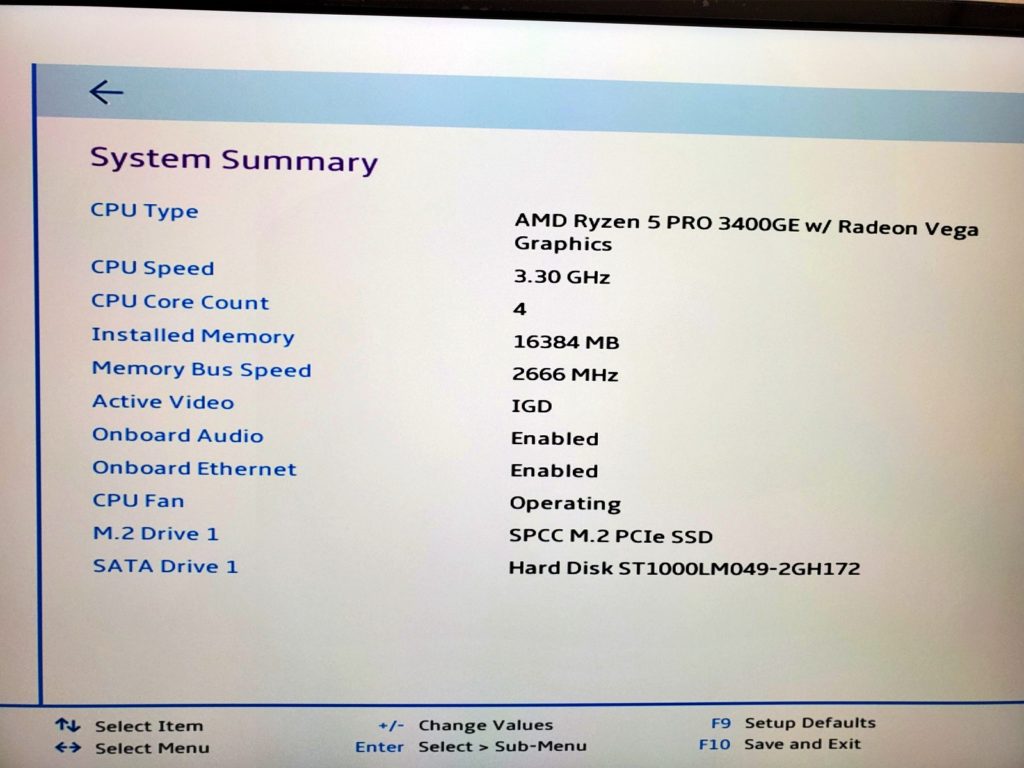
BIOSではなくUEFI?画面で確認するときちんとメモリとSSDが認識しています。
SSDにWindowsを復元する
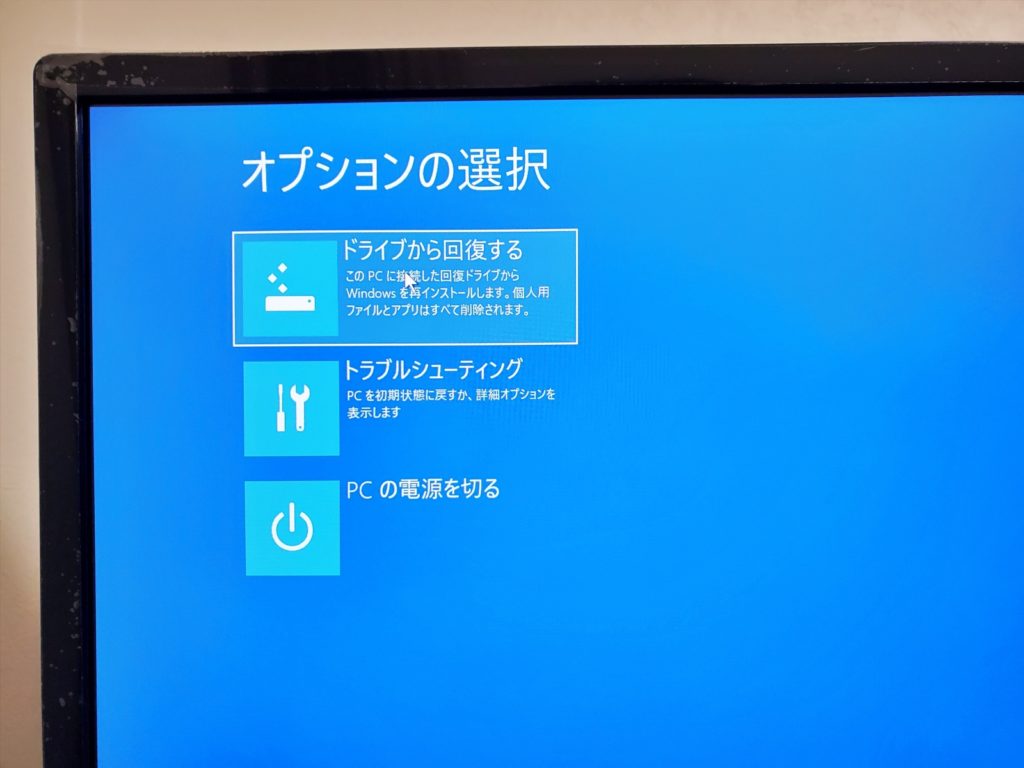
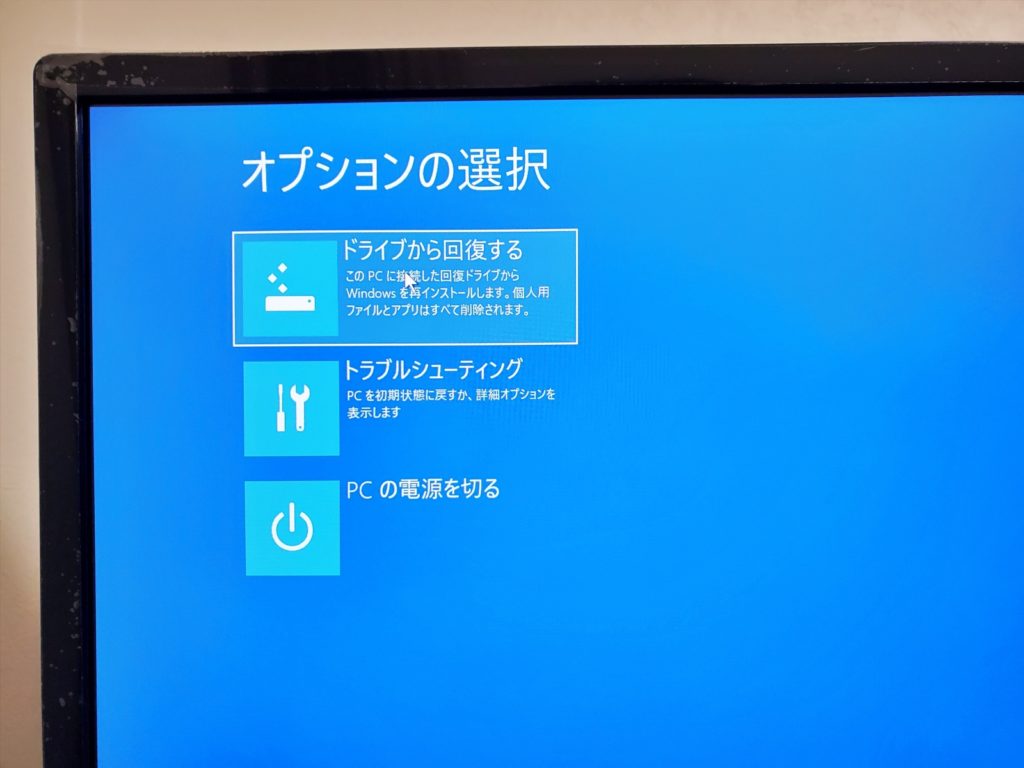
先ほど作成したUSBメモリのWindows回復ディスクでSSDにWindowsを復元しましょう。ホント真っ新になります。気持ちいいですよね?。
ちなみにHDDをいったん切り離す必要がありました。
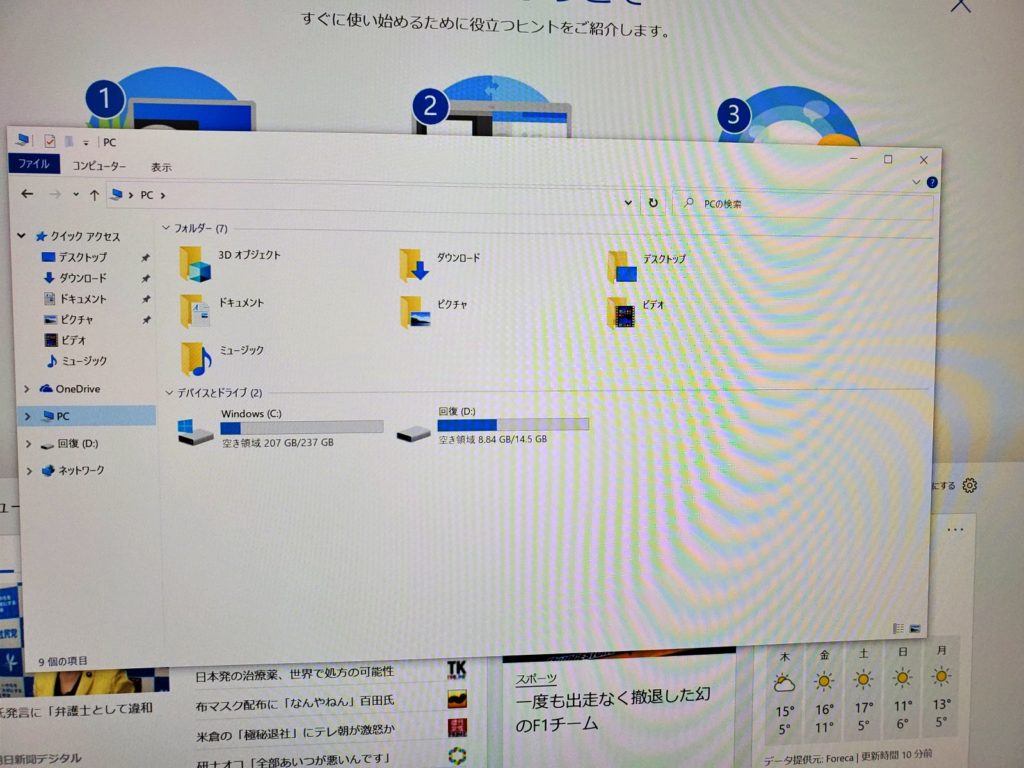
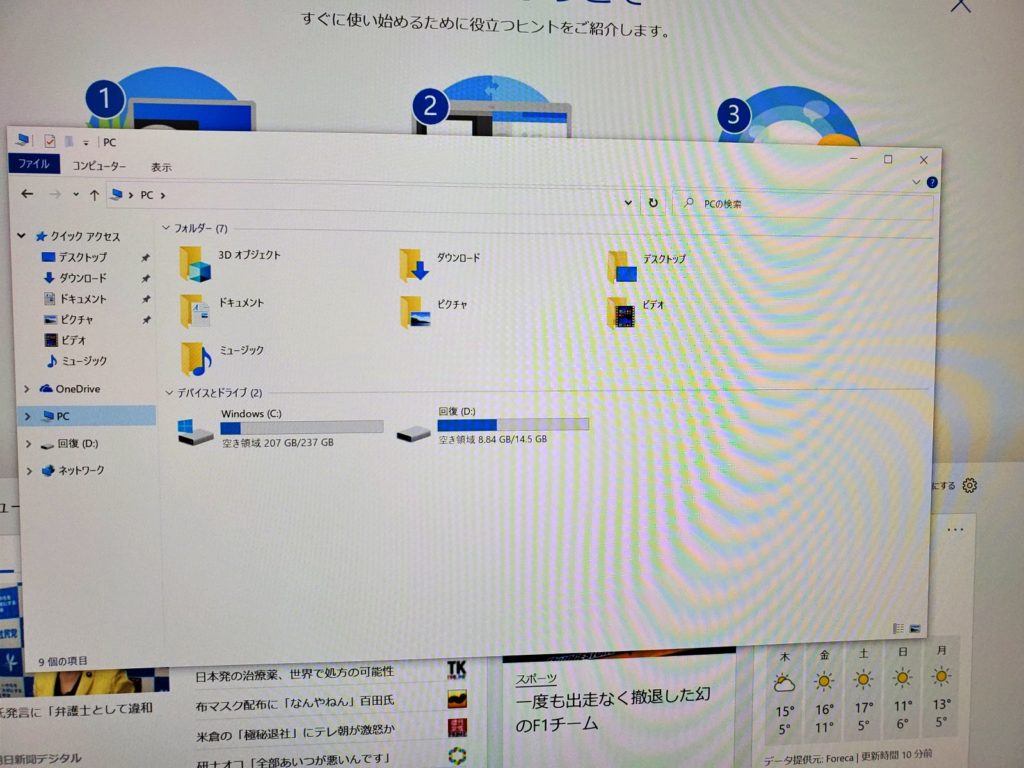
Windowsの回復は30分ほどで完了。約30GBほど利用している状況でした。
ファイルはOneDriveやNASに集約しているのでローカルにはデータは置かない主義なのでHDDは初期化して作業用エリアとして利用する予定です。
ThinkCentre M75q-1のファースト・インプレッション
第一印象は「小さい!」です。実に久しぶりのデスクトップパソコンです。スマホやタブレットがここまでコンパクトになる時代なのでデスクトップもここまでコンパクトにできる時代なんですね。凄いなぁ。
起動時にファンチェックのため最大出力でファンが回転しますが、その後はほぼ無音。負荷が高い処理をするとたまに稼働しますが、ほぼ無音に近い静音です。
SSDなので起動も速く、スリープをしておくとマウスを動かすだけで2秒ほどで復帰します。休止をしていても同じく5秒以内に復帰します。最近はノートPCの復帰の速さに慣れていましたが同じかそれ以上だと感じました。
これまでに何台もPCを買ってきましたが、LenovoはThinkPad X230、IdeaPad Miix 720に続いてThinkCentre M75q-1が3台目。どれも幸い不具合もなくコスパが高くてとても気に入っています。良い買い物をしました。
ThinkCentre M75q-1のここがGood!
- コスパがいい
- 本体サイズがコンパクト
- 余計なソフトが入っていない
- 動作がサクサク
- 起動が速い
期待通りのデキ、動きで満足しています。
ThinkCentre M75q-1のここがうーん
- 拡張性がほぼない
- 納期に時間がかかる
購入前から分っていたことですが、コンパクト過ぎるか故に購入後に拡張をさせることは難しいです。購入時にカスタマイズでオプションをきちんと付けておくかUSBポートがたくさんあるので、USBで拡張するようにしましょう。また、納期に関しても分っていたことですが約1ヶ月ほどかかると思っておいた方が良さそうです。
さいごに
カカクコムでデスクトップ部門の1位を独走し続けるだけあってコスパが高くて大満足です。
キーボードとマウスは持っている人は多いと思うので、省くと3,300円も安くなりますし、寝かせて利用する人はスタンド(バーティカルスタンド)を省くとさらに1,100円も安くなります。
SSD(256GB)をHDD(1TB)に変更することで12,100円安くなるので、だいたいこの金額でSSD(256GB)とメモリ(8GB)を買えちゃったりします。HDD(1TB)とメモリ(8GB)がプレゼント!という感じです。換装もWindowsの回復も簡単なので、必ずチョイスしたい仕様変更ですね。
コンパクトなデスクトップPCを探している方にはお勧めできる一台だと思います。気になる方はチェックしてくださいね!!
https://kakaku.com/item/K0001218252/


